Tabla de Contenido
![]() Sobre el autor
Sobre el autor
![]() Artículos Relacionados
Artículos Relacionados
-
-
-
-
Twitch es una de las mayores plataformas de streaming en directo para jugadores. Puedes ver muchos vídeos tutoriales sobre tus juegos favoritos, disfrutar de competiciones deportivas o cualquier otro vídeo con facilidad en Twitch. A veces puede que no tengas tiempo para verlos en tiempo real o que quieras guardar las transmisiones de Twitch en el ordenador para verlas más tarde, ¿entonces cómo?
Esta guía detallada te guiará a través de sencillos pasos para que puedas grabar una transmisión de Twitch con los grabadores de contenidos de Twitch. Además, aquí ofrecemos un tutorial para ayudarte a grabar contenidos en Twitch. ¡Solo hay que ver todas las soluciones!
Cómo grabar un stream de Twitch con EaseUS RecExperts
EaseUS RecExperts es uno de los grabadores de transmisiones de Twitch más populares, y te permite grabar contenidos de Twitch en directo sin límite de tiempo. Con su ayuda, podrás elegir para capturar la pantalla completa o parcial en Twitch. Además, este programa te permite capturar vídeos de streaming de otros sitios con un solo clic, y luego guardar las grabaciones en varios formatos,
Además, este programa te ofrece muchas funciones avanzadas para mejorar tu experiencia. El modo para programar una grabación es una de sus características más destacadas, y comenzará y terminará la grabación de Twitch automáticamente a la hora que establezcas siempre que la habilites. Si quieres conocer más funciones increíbles, ¡consúltalas a continuación!
Descargar gratis Grabador de pantalla de EaseUS
Descargar gratisGrabador de pantalla de EaseUS
Trustpilot Valoración 4,7
Lo más destacado de esta herramienta:
- Programa para grabar pantalla de PC sin límite de tiempo
- Soporta la división de las grabaciones automáticamente
- Permite capturar la pantalla, la cámara web y el audio al mismo tiempo
- Guarda las grabaciones en diferentes calidades según tus necesidades
Cómo grabar una transmisión de Twitch en Windows:
Paso 1. Inicia EaseUS RecExperts. Hay dos opciones diferentes para la grabación de la pantalla. Puedes elegir "Pantalla completa" para grabar toda la pantalla o elegir "Región" para seleccionar el área de grabación manualmente antes de grabar.

Paso 2. Después de esto, puedes elegir grabar Cámara web, Sonido del sistema o Micrófono o no grabar ninguno de ellos como quieras. También puedes usar varias funciones en la interfaz, tales como Auto-Dividir, Auto-Detener.

Paso 3. A continuación, puedes hacer clic en "REC" para empezar a grabar. Una barra de herramientas flotante te ofrece botones para pausar o detener la grabación durante el proceso de grabación. Además, el icono de la cámara se puede utilizar para hacer capturas de pantalla, y el icono del temporizador puede ayudarte a detener la grabación automáticamente.

Paso 4. Los vídeos grabados se guardarán en tu ordenador. Cuando aparezca el reproductor multimedia, verás un conjunto de herramientas que puedes utilizar para recortar las grabaciones, extraer el audio y añadir la Secuencia de Apertura o Créditos finales al vídeo grabado.

Descargar gratis Grabador de pantalla de EaseUS
Descargar gratisGrabador de pantalla de EaseUS
Trustpilot Valoración 4,7
Cómo grabar una transmisión de Twitch con VLC Media Player
VLC no es sólo un reproductor multimedia, sino también un sencillo grabador de pantalla. Este software te permite capturar varias transmisiones de audio y vídeo en directo rápidamente. Si tienes el reproductor VLC Media Player y quieres grabar una transmisión de Twitch, puedes usarlo para terminar la tarea, siempre que sigas el siguiente tutorial:
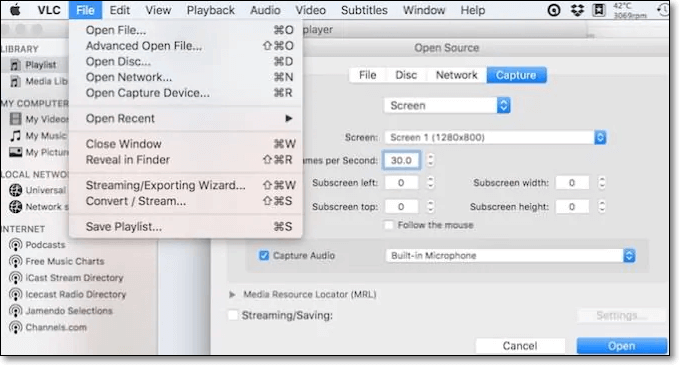
Cómo grabar una transmisión de Twitch con VLC:
Paso 1. Descarga e instala Livestreamer en tu ordenador, luego abre VLC Media Player.
Paso 2. Abre el símbolo del sistema y escribe livestreamer. Aquí puedes cambiar la URL a un canal determinado. Además, puedes elegir bajo, alto o fuente para grabar la transmisión de Twitch.
Paso 3. Después de abrir la transmisión en el reproductor VLC, puedes hacer clic en el botón de grabación de la izquierda para grabar el contenido en directo de Twitch inmediatamente. Una vez hecho esto, elige el botón de parada para finalizar la grabación.
Cómo grabar transmisiones de Twitch con OBS Studio
OBS Studio es un grabador de pantalla de código abierto compatible con los sistemas operativos macOS, Windows y Linux. Se utiliza principalmente para la grabación de pantalla y la transmisión en vivo. Trabajando con él, puedes descargar y empezar a transmitir de forma rápida y sencilla. Sin embargo, no es fácil de manejar para los principiantes. Si eres un novato, será mejor que consultes el siguiente tutorial antes de usar este programa.

Cómo grabar un stream de Twitch con OBS Studio:
Paso 1. Inicia OBS Studio y ve a la pestaña de Configuración en el punto más alto de la pantalla. A continuación, vuelve a hacer clic en Configuración para elegir una ubicación para almacenar tus grabaciones.
Paso 2. Vuelve a la ventana principal de OBS Studio y haz clic con el botón derecho en la pestaña "Fuentes". Abre Twitch y selecciona la transmisión que quieras grabar. A continuación, coloca el cursor sobre "Añadir" y añade "Capturar Pantalla" o "Capturar la Ventana" en tus fuentes.
Paso 3. Una vez hecho esto, puedes hacer clic en el botón "Iniciar grabación" para capturar las transmisiones de Twitch en tu pantalla. Cuando hayas terminado de grabar, pulsa el botón Detener grabación, y entonces la grabación se guardará en tu ordenador.
Cómo grabar una transmisión de Twitch en VOD
VOD, también conocido como "Video On Demand", es una opción que Twitch ofrece a los streamers para guardar partes de sus transmisiones en el almacenamiento para que tanto ellos como sus fans puedan acceder fácilmente a esos momentos destacados más tarde. Si quieres convertir tus transmisiones en vídeos a largo plazo, esta debe ser la forma más conveniente. Después, puedes subir los vídeos guardados a YouTube u otras plataformas.
Veamos los pasos detallados para hacerlo. Vale la pena mencionar que esta función solo permite a los streamers guardar sus propios contenidos en directo. Si eres un espectador, ¿cómo puedes guardar las transmisiones de Twitch en tu ordenador? Puedes grabar una transmisión de Twitch usando las herramientas que mencionamos en este artículo.
Paso 1. Después de iniciar sesión en tu cuenta de Twitch, dirígete a "Creator Dashboard (Panel de control del creador)".
Paso 2. Haz clic en Preferencias > Canal para acceder a la página de configuración del canal.
Paso 3. Haz clic en el icono de tu perfil en la página principal para abrir otro menú. Elige Configuración > Canal y vídeos.
Paso 4. En la transmisión principal y Preferencias, puedes encontrar una opción para Almacenar emisiones pasadas. Asegúrate de que esté activada.
Paso 5. Vuelve a hacer clic en el botón de las tres líneas y haz clic en Contenido > Productor de vídeo. Ahora, haz clic en las líneas de tres puntos que hay detrás del vídeo y elige descargarlo en tu ordenador.
En resumen
Este artículo ofrece las formas fiables y fáciles de grabar transmisiones de Twitch, ¿ cuál prefieres usar después de leer los tutoriales? Si eres usuario de Windows o Mac, te recomendamos encarecidamente EaseUS RecExperts. Este software puede satisfacer todas tus necesidades de grabación para capturar cualquier cosa en tu pantalla. Ahora haz clic en el botón para descargarlo y descubrir más funciones.
Descargar gratis Grabador de pantalla de EaseUS
Descargar gratisGrabador de pantalla de EaseUS
Trustpilot Valoración 4,7
Preguntas frecuentes sobre grabar una transmisión de Twitch
Si quieres saber más sobre cómo grabar en Twitch, estas preguntas y respuestas pueden ayudarte.
1. ¿Puedo descargar mis transmisiones de Twitch?
Sí, puedes grabar la pantalla de las transmisiones de Twitch con algunos potentes grabadores de pantalla de Twitch. Aquí vamos a tomar EaseUS RecExperts como un ejemplo.
Paso 1. Descárgalo y ábrelo, luego elige la opción "Región" y ajusta el área de grabación.
Paso 2. Haz clic en "Sonido" para seleccionar las fuentes de grabación de audio. A continuación, haz clic en "GRABAR" para iniciar la grabación.
Paso 3. Una vez finalizada la grabación, puedes previsualizar, recortar o renombrar el vídeo grabado a tu gusto.
2. ¿Cuál es la transmisión de Twitch más vista?
Blevins es la transmisión de Twitch más vista. Sigue teniendo el récord de la transmisión de Twitch más vista por un streamer individual después de que más de 600.000 espectadores sintonizaran su batalla de Fortnite de 2018 con el rapero Drake.
3. ¿Cómo se graba una transmisión?
Si quieres grabar un vídeo en streaming, puedes probar muchas herramientas de grabación de vídeo en streaming. Si necesitas grabar audio en streaming, también hay muchos grabadores de audio en streaming. Como ves, hay muchas opciones para escoger.
Sobre el autor
Con un interés en la redacción y la tecnología informática, Luna eligió trabajar como editora en EaseUS. Es una profesional de la recuperación de datos, restauración, copia de seguridad y grabación de pantalla. Luna seguirá escribiendo y ayudándole a la gente a solucionar sus problemas.
Artículos Relacionados
-
[Respondido] ¿Notifica FaceTime las capturas de pantalla?
![Luis]() Luis
2025/09/15
Luis
2025/09/15 -
6 Mejores Chrome Extensiones para Captura de Pantalla
![Pedro]() Pedro
2025/07/18
Pedro
2025/07/18
-
[6 maneras] Cómo grabar Minecraft en Windows 10/Mac
![Luis]() Luis
2025/07/18
Luis
2025/07/18 -
Cómo recortar MP3 en Mac sin esfuerzo | Sin pérdida de calidad
![Luis]() Luis
2025/07/18
Luis
2025/07/18